2024年01月25日

 📍Windows 10のサポート期限
📍Windows 10のサポート期限
私は予備のパソコンとして、Windows 10が搭載されたDell Inspiron 3250を使用しています。このパソコンは2017年に5万円で購入し、CPUは第6世代のIntel Core i3-6100を搭載しています。
Windows 10のサポート期限は2025年10月14日までとなっています。この期限が過ぎると、セキュリティ更新プログラムが提供されなくなり、新たなウイルスや攻撃に対する対策ができなくなります。
現在、Windows 11へのアップグレードは無償で提供されていますが、私のInspiron 3250のCPU性能は十分ですが、Windows 11の対応CPUリストには含まれていないため、システム要件を満たしていません。そのため、通常の手順ではアップグレードができません。
そこで、私はネットで見つけた裏技を使って、Windows 11へのアップグレードを試みることにしました。この手順はそれほど複雑ではなく、インストールメディアのISOファイルを少し加工して起動するだけです。手順は以下の通りです。
ISOファイルの準備には約20分、アップグレードには約30分を要しましたが、無事にWindows 11へのアップグレードを完了することができました。
📍Inspiron 3250の事前準備
この事前準備は必須ではありません。
1. Microsoftアカウントでサインインする
2. Windows Updateを実行し、終了したら7日間一時停止に設定する
3. BIOSでTPMをアクティブにする(※1)
4. PC正常性チェックでWindows 11のシステム要件を確認する(※2)
5. DellのSupportAssistでドライバーを最新に更新する
6. ストレージの一時ファイルをクリーンアップする
7. Dellのソフトウェアをすべてアンインストールする(※3)
8. ディスクの管理でパーティションの状態を確認する
9. 不要な回復パーティションをコマンドで削除し、再作成する(※4)
📍Windows 11 23H2 へのアップグレード
更新情報! 以下の手順はバージョン24H2には対応していません。24H2へのアップグレード方法は下部のリンクを参照願います。
1. Windows 11(ISO)をダウンロードする(※5)
2. ISOを開き、新しいフォルダーにコピーする
3. appraiserres.dllをメモ帳で開いて空にする🤞
4. setup.exeを実行し、アップグレードを開始する
📍メモ
(※1)F2キーを押してBIOSに入り、[Security]タブの[Firmware TPM]をEnabledに設定しました。 (※2)BIOSでTPMをアクティブにした結果、要件未達はCPUのみとなりました。 (※3)Windows 11ではDellのソフトウェアは使用できないと考え、11個のソフトウェアをアンインストールしました。さらに、BIOSのSupportAssist OS Recoveryを無効にしました。 (※4)回復パーティションは3個ありました。reagentcとdiskpartコマンドを使用してすべて削除した後、Cドライブの後ろに1250MBのスペースで再作成しました。3個の内訳は、WindowsRE、Image、DELLSUPPORTでした。工場出荷状態に戻すことはないのでDELLSUPPORT(OEMパーティション)とImageは削除しました。回復パーティションの移動、再作成方法については こちら のブログを参照してください。 (※5)ISOのダウンロード中に「エラー、現時点ではお客様のリクエストを完了することができません...」と表示され、裏技がバレたのかと一瞬焦りましたが、サーバーが混雑していたようで、2回目の試行でダウンロードすることができました。なお、広告ブロックのAdBlockは停止しましょう。
以上が、Windows 11へのアップグレードについての記事です。DELL関連のソフトを全て削除した時点でサクサク動いたのには驚きましたが、アップグレード後も同様にサクサク動いています。この記事が誰かの役に立てば幸いです。また、この手順はあくまで私の経験に基づくものであり、必ずしも全てのパソコンで同様の結果が得られるわけではありません。何か問題が発生した場合は、専門家に相談することをお勧めします。それでは、皆さんがWindows 11へのアップグレードを成功させることを祈っています。
📍参考にしたYouTubeとパーティション設定コマンド
・
要件を満たさない古いパソコンをWindows11 24H2にアップグレードさせる裏技
・
WinRE 更新プログラムをインストールするためにパーティションのサイズを...
・
Inspiron 3250 を Windows 11 24H2 へ更新 Posted at 2024/01/25 06:42:46 | |
Windows11 | パソコン/インターネット
2023年11月09日

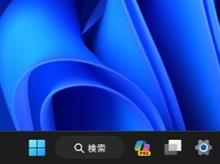 私は最近、Windows 11のバージョンを22H2から23H2にアップデートしました。しかし、目立った変更点はほとんどなく、少々拍子抜けしました。
私は最近、Windows 11のバージョンを22H2から23H2にアップデートしました。しかし、目立った変更点はほとんどなく、少々拍子抜けしました。
特に注目すべき変化は、「Bing Chat」のアイコンが「Copilot」に変更されたことです。しかし、この変更にもかかわらず、機能や使い方には何の変化もありませんでした。
私自身、「Bing Chat」という名前が気に入っていたので、この変更は少し残念に感じました。また、音声応答の声質については、改善の余地があると感じています。
Windows 11 23H2の新機能や変更点については、こちらを参照してください。全体として、このアップデートは大きな変化をもたらすものではなかったようですが、微細な改善が行われていることは確かです。 Posted at 2023/11/09 22:20:56 | |
トラックバック(0) |
Windows11 | パソコン/インターネット
2023年08月25日

 Windows 11では、手軽に音声入力を使用してテキストに変換できます。Windowsに組み込まれた音声認識を利用するため、別途ダウンロードやインストールは不要です。
Windows 11では、手軽に音声入力を使用してテキストに変換できます。Windowsに組み込まれた音声認識を利用するため、別途ダウンロードやインストールは不要です。
音声入力の有効化手順:
音声入力を有効にするには、キーボードでWindows ロゴ キー + H キーを同時に押すか、タッチキーボードのマイクボタンを選択して音声入力を開始します。すると音声入力メニューが表示されます。
音声入力の停止手順:
音声入力を停止するには、「聞き取りを停止する」と言った音声コマンドを発するか、音声入力メニューのマイクボタンを押します。ただし、Windows ロゴ キー + H キーをもう一度押しても停止されないためご注意ください。
便利な使い方:
毎回 Windows ロゴ キー + H キーを押す手間を省くため、音声入力メニューの設定画面で音声入力起動ツールをオンにすることができます。これにより、テキストボックスにカーソルを置くだけで音声入力メニューが起動します。また、設定画面で句読点の自動化をオン/オフ切り替えることも可能です。少しの間黙ると句点が自動的に追加されるため、句読点の自動化はオフに設定することをおすすめします。必要な場面で「くてん」や「とうてん」といった音声コマンドで句読点を追加できます。
音声入力や句読点コマンドの一覧は、音声入力メニュー内の「?」アイコンをクリックするとMicrosoft Supportのページが表示されます。
Windows 10では日本語に対応していなかった音声入力も、Windows 11では利用可能です。是非お試しください。
補足:パソコンを操作できる「音声アクセス」は、まだ日本語を対応してないので使うことができません。
メモ:
・
オーディオテクニカ ATR4800-USB PC用 USBマイク
・
サクラチェッカー | ステマ やらせ サクラ評価 口コミが丸わかり Posted at 2023/08/25 20:21:04 | |
トラックバック(0) |
Windows11 | パソコン/インターネット
2023年08月19日

 こんにちは、皆さん。最近、パソコンで様々なサイトにログインする際、携帯電話のSMS認証がよく求められますよね。しかし、そのたびにスマホを手に取るのは少々面倒です。
こんにちは、皆さん。最近、パソコンで様々なサイトにログインする際、携帯電話のSMS認証がよく求められますよね。しかし、そのたびにスマホを手に取るのは少々面倒です。
こうした状況に対処する方法として、Windows11に備わる「スマートフォン連携」ソフトを使う方法を見つけました。スマホには「Windows にリンク」アプリをインストールすることで、便利な連携が可能です。
「スマートフォン連携」をセットアップし、試してみると、スマホの標準電話とSMSアプリとの連携が実現されました。ただ、私は通話とSMSが無料となる楽天モバイルの「Rakuten Link」を使用しており、少々困りました。
そんな折、楽天モバイルから「Rakuten Link デスクトップ版(ベータ版)」の提供が始まりました。このデスクトップアプリをPCにインストールし、スマホ側では既にインストール済みの「Rakuten Link」を使用する形です。注意すべきは、スマホとPCが同じWi-Fiに接続されている必要があることです。
「Rakuten Link デスクトップ版」のセットアップが完了し、無事に利用することができました。このデスクトップ版にはスマホ内の写真表示機能は備わっていませんが、通話とSMSが無料という大きなメリットがあります。
このアプリを使えば、PCから快適にSMSや電話帳の整理が可能です。通話を行うには、PCにマイクとスピーカーが必要ですのでご注意ください。
これによって、パソコンとスマホの連携がより便利になり、ログイン時のSMS認証に関わる手間を軽減できることでしょう。
メモ:
楽天モバイル、「Rakuten Link デスクトップ版(ベータ版)」を提供開始
追記:
SMS認証はスマホの標準SMSアプリ(メッセージ)に届きます。
Posted at 2023/08/19 17:22:49 | |
トラックバック(0) |
Windows11 | パソコン/インターネット
 先日、私はWinRE(回復パーティション)の移動と拡張に成功しました。しかし、EFIシステムパーティションも先頭に移動させたかったのですが、方法が見つからず諦めました。代わりに未割り当てになった古いWinRE(560MB)を削除してCドライブに追加することにしました。
先日、私はWinRE(回復パーティション)の移動と拡張に成功しました。しかし、EFIシステムパーティションも先頭に移動させたかったのですが、方法が見つからず諦めました。代わりに未割り当てになった古いWinRE(560MB)を削除してCドライブに追加することにしました。
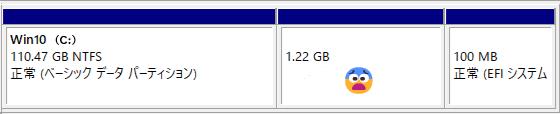
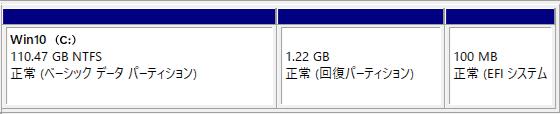
 📍Windows 10のサポート期限
📍Windows 10のサポート期限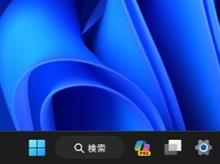 私は最近、Windows 11のバージョンを22H2から23H2にアップデートしました。しかし、目立った変更点はほとんどなく、少々拍子抜けしました。
私は最近、Windows 11のバージョンを22H2から23H2にアップデートしました。しかし、目立った変更点はほとんどなく、少々拍子抜けしました。 Windows 11では、手軽に音声入力を使用してテキストに変換できます。Windowsに組み込まれた音声認識を利用するため、別途ダウンロードやインストールは不要です。
Windows 11では、手軽に音声入力を使用してテキストに変換できます。Windowsに組み込まれた音声認識を利用するため、別途ダウンロードやインストールは不要です。 こんにちは、皆さん。最近、パソコンで様々なサイトにログインする際、携帯電話のSMS認証がよく求められますよね。しかし、そのたびにスマホを手に取るのは少々面倒です。
こんにちは、皆さん。最近、パソコンで様々なサイトにログインする際、携帯電話のSMS認証がよく求められますよね。しかし、そのたびにスマホを手に取るのは少々面倒です。





